Poznámka
Na prístup k tejto stránke sa vyžaduje oprávnenie. Môžete sa skúsiť prihlásiť alebo zmeniť adresáre.
Na prístup k tejto stránke sa vyžaduje oprávnenie. Môžete skúsiť zmeniť adresáre.
Funkcia wrap v Power Apps vám umožňuje zabaliť vašu plátnovú aplikáciu ako aplikáciu s vlastnou značkou Android alebo iOS pre natívnu distribúciu mobilným používateľom. Distribuujte tieto zabalené natívne mobilné aplikácie používateľom prostredníctvom služieb Obchod Google Play, Apple Business Manager alebo Microsoft Intune.
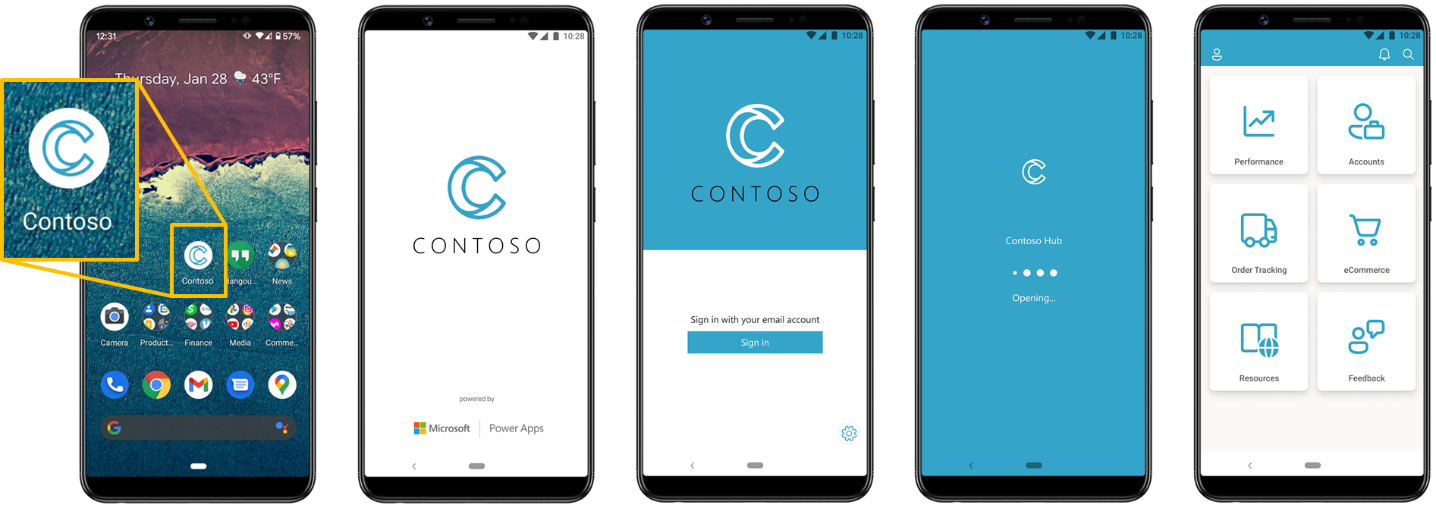
Kľúčové možnosti
S obalom môžete:
- Zabaľte jednu alebo viacero aplikácií plátna do toho istého balíka natívnej mobilnej aplikácie. Power Apps
- Prispôsobte si zážitok zo spustenia mobilnej aplikácie tak, aby zodpovedal brandingu vašej organizácie.
- Zadajte ikonu aplikácie, obrázok úvodnej obrazovky, obrázok uvítacej obrazovky a farebnú paletu.
- Aktualizujte zabalené mobilné aplikácie publikovaním zmien v priloženej aplikácii plátna prostredníctvom portálu Maker. Power Apps
- Distribuujte aplikácie pomocou MDM.
Poznámka
Všetky publikované zmeny v zahrnutých aplikáciách plátna sa automaticky stiahnu existujúcimi, vydanými verziami vašich zabalených mobilných aplikácií.
Výhody zábalu
Wrap prináša funkcie natívnej platformy pre vývoj mobilných aplikácií (MADP) do: Power Apps
| Výhoda | Description |
|---|---|
| Vývoj mobilných aplikácií bez kódu | Vytvárajte mobilné aplikácie bez predchádzajúcich skúseností |
| Spravované zostavenia mobilných aplikácií | Vytvoríme pre vás aplikáciu |
| Bezproblémový komplexný branding | Použite vlastné logo a farebnú paletu |
| Podpora viacerých aplikácií plátna | Zlúčenie viacerých aplikácií do jednej mobilnej aplikácie |
| Riadenie podniku s Microsoft Intune | Chráňte svoje údaje pomocou správy aplikácií |
Požiadavky na softvér a zariadenie
Podporované platformy
- iOSVerzia 14.0 alebo novšia.
- AndroidVerzia 8.0 (úroveň API 26) alebo novšia.
Požiadavky na zariadenie
- iOSiPhone 6S alebo novší, 5. generácia alebo novší. iPad
- AndroidĽubovoľné zariadenie s operačným systémom 8.0 alebo novším. Android
Požiadavky pre vývojárov
- Microsoft Power Apps účet s príslušnými licenciami.
- Prístup k Microsoft Entra ID (predtým Azure AD) na registráciu aplikácie.
- Predplatné Azure (pre Azure Key Vault a Blob Storage).
- Pre manuálne podpisovanie kódu:
- iOSZariadenie so systémom macOS s nainštalovaným Xcode.
- AndroidPočítač so systémom Windows s nainštalovaným programom Android Studio .
Prehľad procesu balenia
Funkcia wrap zabalí vašu plátnovú aplikáciu do natívneho shellu mobilnej aplikácie a vytvorí mobilný balík. Tento mobilný balík môžete digitálne podpísať a distribuovať ako vlastnú aplikáciu Android a iOS s vlastnou značkou prostredníctvom natívnych distribučných kanálov, ako napríklad Obchod Google Play a Apple Business Manager.
Postup krok za krokom
- Vyberte svoju primárnu aplikáciu plátna a spustite sprievodcu obtekaním. Primárna plátnová aplikácia poskytuje používateľom počiatočný zážitok pri spustení vašej mobilnej aplikácie. Vaše plátnové aplikácie musia byť súčasťou riešenia. Viac informácií: Pridajte aplikáciu plátna do riešenia.
- Voliteľne môžete v sprievodcovi obalením pridať sekundárne aplikácie plátna do svojej mobilnej aplikácie. Viac informácií: Zlúčenie viacerých aplikácií plátna.
- Vyberte cieľové platformy (iOS a Android) pre svoju mobilnú aplikáciu. Voliteľne vyberte možnosť automatického podpisovania kódom balíka mobilnej aplikácie.
- Zaregistrujte si svoju aplikáciu. Použite existujúcu registráciu aplikácie alebo vytvorte novú v sprievodcovi obalením.
- Prispôsobte si značku aplikácie pomocou ikon, obrázkov a farebnej palety, aby ste si svoju mobilnú aplikáciu prispôsobili.
- Pridajte názov účtu úložiska Azure blob a názov kontajnera. Použite existujúce úložisko blobov Azure alebo vytvorte nové.
- Spustite proces zostavovania v kroku Záver a vygenerujte si vlastnú značkovú mobilnú aplikáciu.
- Stiahnite si mobilnú aplikáciu z umiestnenia úložiska objektov blob aplikácií.
- Ak v sprievodcovi obalením nevyberiete možnosť automatické podpisovanie kódom , podpíšte balík mobilnej aplikácie kódom manuálne. Viac informácií o manuálnom podpisovaní balíka mobilnej aplikácie: Manuálne podpisovanie balíka mobilnej aplikácie.
- Otestujte balík aplikácie.
- Distribuujte balík aplikácie používateľom mobilných zariadení.
Zabaľte viacero aplikácií plátna dohromady
Do jedného balíka mobilnej aplikácie môžete zabaliť viacero aplikácií plátna. Balík mobilnej aplikácie potrebuje domácu aplikáciu, ktorá sa nazýva primárna aplikácia. Táto aplikácia sa stáva vstupným bodom pre všetky ostatné aplikácie plátna zahrnuté v balíku mobilných aplikácií, ktoré sa nazývajú sekundárne aplikácie.
Sekundárne aplikácie sú voliteľné. Keď zabalíte iba jednu aplikáciu plátna, táto aplikácia sa považuje za primárnu aplikáciu a balík mobilnej aplikácie nemá žiadne sekundárne aplikácie.
Ako je znázornené na obrázku nižšie, primárna aplikácia môže mať prepojenia na viacero sekundárnych aplikácií. Navigáciu medzi primárnymi a sekundárnymi aplikáciami môžete spravovať pomocou funkcie Launch() .
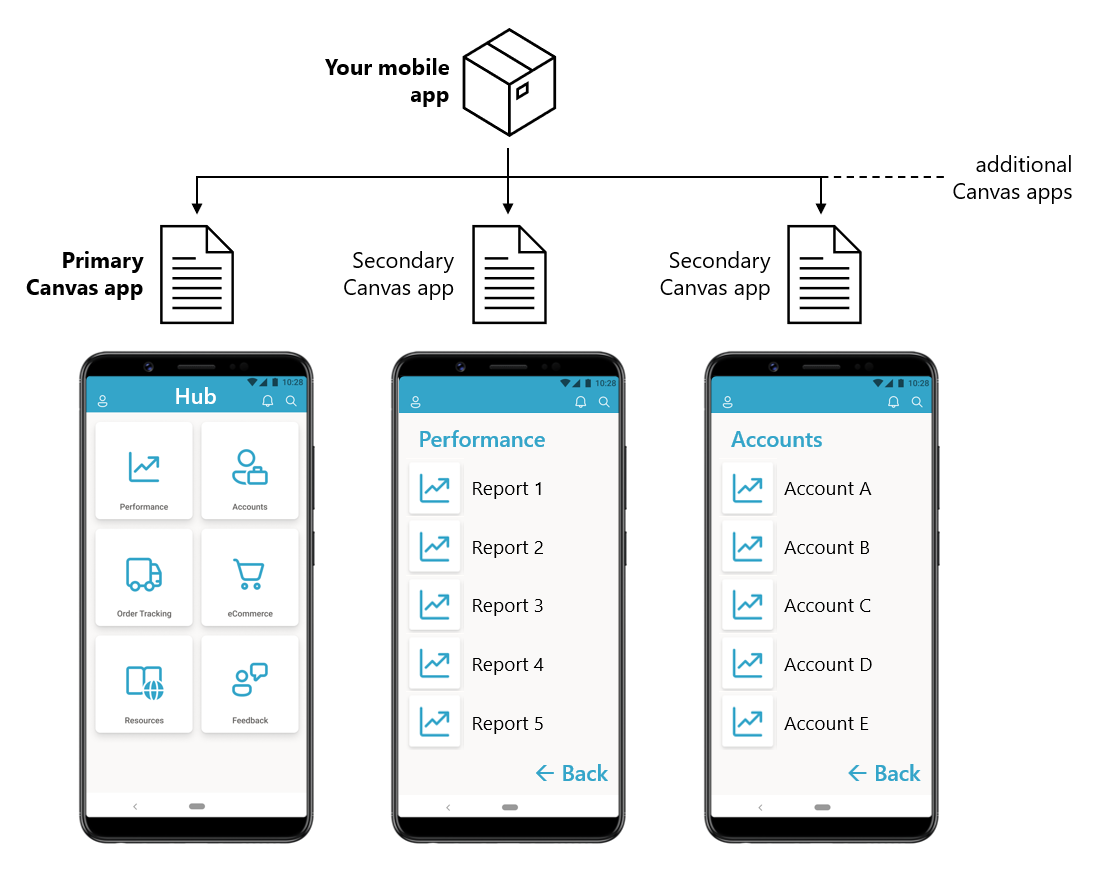
Označte mobilnú aplikáciu svojou značkou
Wrap podporuje prispôsobenie bootstrapového prostredia mobilnej aplikácie tak, aby zodpovedalo požiadavkám vašej organizácie na budovanie značky. Môžete špecifikovať:
- Ikona aplikácie
- Obrázok úvodnej obrazovky
- Obrázok uvítacej (prihlasovacej) obrazovky
- Farebná paleta pre natívne používateľské rozhrania
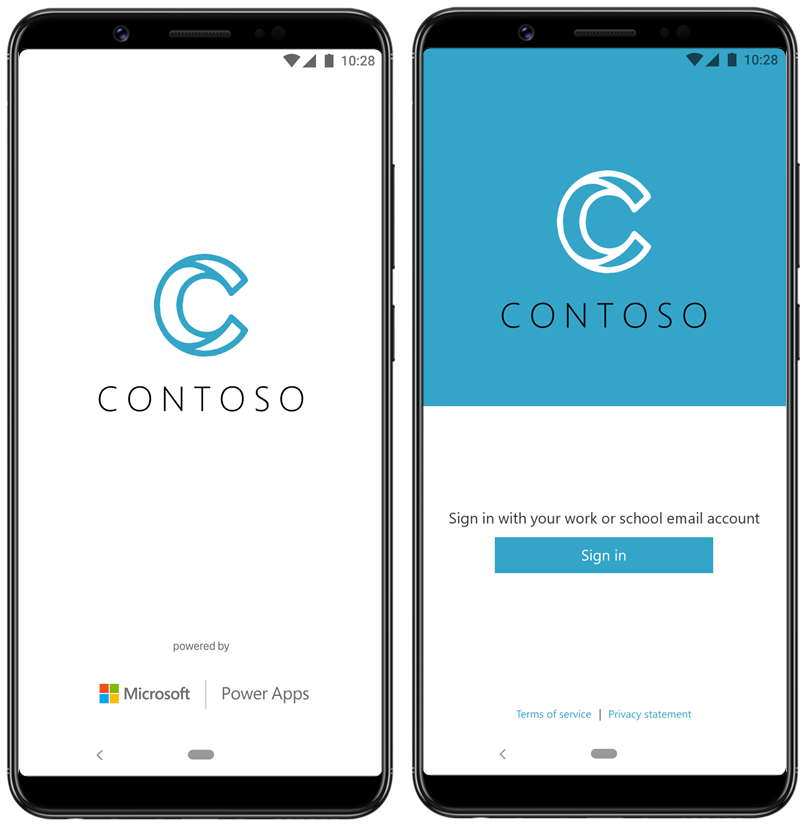
Pri vytváraní projektu obalového materiálu sú k dispozícii možnosti prispôsobenia značky. Viac informácií: Konfigurácia brandingu
Terminológia obalenia
Zabalenie zahŕňa viacero komponentov naprieč platformami tretích strán, ako napríklad Power Apps a iOS . Android Pochopenie týchto komponentov je dôležité pri práci s funkciou obalenia.
Platformy aplikácií
Počas procesu zostavovania si zamerajte svoju aplikáciu na platformy. Môžete vytvárať zostavy pre:
- iOS — vytvára balík IPA
- Android — vytvára balík APK
- Obchod Google Play — vytvára balík AAB na distribúciu
ID zväzku
ID balíka je jedinečný identifikátor vašej aplikácie, ktorý sa riadi vzorom reverzného názvu domény. Musí obsahovať jednu bodku (.) a žiadne medzery. Príklad: com.contoso.myapp.
Toto ID balíka sa používa pri vytváraní trezora kľúčov Azure pre zalamovanie po vytvorení a nahraní certifikátov iOS alebo Android. Ak ste už vytvorili úložisko kľúčov Azure, overte ID balíka v sekcii Značky na portáli Azure Portal Azure. ... Použite to isté ID balíka v kroku 2: Cieľová platforma. ...
Podpisovanie kódu
Podpisovanie kódu dokončuje mobilnú aplikáciu pred jej distribúciou koncovým používateľom. Aplikácia s podpisom kódu zaručuje používateľom, že pochádza zo známeho zdroja a kód aplikácie sa nezmenil od posledného podpísania dôveryhodným zdrojom.
Primárna aplikácia
Primárna aplikácia je vstupný bod alebo domovská aplikácia pre mobilné aplikácie pri zlúčení viacerých aplikácií plátna. Ak je obalená iba jedna aplikácia plátna, považuje sa za primárnu aplikáciu.
Sekundárna aplikácia
Sekundárne aplikácie sú voliteľné plátnové aplikácie, ktoré zabalíte do rovnakej zostavy pre distribúciu mobilných aplikácií spolu s primárnou aplikáciou. ...
URI adresa presmerovania
URI presmerovania (URL odpovede) je miesto, kam autorizačný server pošle používateľa po úspešnej autorizácii aplikácie a udelení prístupového tokenu. Autorizačný server odošle kód alebo token na URI presmerovania, takže je dôležité zaregistrovať správne umiestnenie počas registrácie aplikácie. Viac informácií: URI presmerovania
Bežné problémy a obmedzenia
Známe obmedzenia
- Funkcia zalamovania podporuje iba aplikácie plátna (nie aplikácie riadené modelom).
- Všetky aplikácie plátna v projekte obalenia musia pochádzať z rovnakého prostredia.
- Používatelia musia mať licenciu na používanie obalených aplikácií Power Apps
Bežné problémy
- Konflikty ID balíkov: Uistite sa, že ID vášho balíka je v rámci vašej organizácie jedinečné
- Problémy s formátom obrázka: Všetky obrázky musia byť vo formáte PNG
- Problémy s podpisovaním certifikátu: Overenie platnosti a dátumu expirácie certifikátu
- Prístup k Azure Key Vault: Uistite sa, že sú nakonfigurované správne povolenia
Podrobnosti o riešení problémov nájdete v časti Riešenie problémov s funkciou zalamovania . Power Apps
Ďalšie kroky
Systémové požiadavky a predpoklady pre Wrap
Pozrite si tiež
- Použite sprievodcu obalením na vytvorenie mobilnej aplikácie
- Manuálne prihlásenie kódom iOS
- Manuálne prihlásenie kódom Android
- Kódový znak pre Obchod Google Play
- Vytvorte si Azure Key Vault pre automatické podpisovanie kódu
- Často kladené otázky
- Riešenie problémov s funkciou zalamovania v Power Apps
- Výhody a obmedzenia Wrapu